iPhoneまたはiPadでPDFを編集する方法は?
iPhoneまたはiPadでPDFを編集するには、基本的な変更に組み込まれたマークアップツールまたは高度な編集にサードパーティアプリを使用します。 1.署名、強調表示、追加などの簡単な編集の場合、ファイル、メール、またはメモでPDFを開き、マークアップアイコン(?)をタップし、「「完了」ボタンを介してテキスト、図面、形状、または署名を追加して保存します。 2。既存のテキストを編集するには、Adobe Acrobat ReaderやPDF Expert:Adobe Acrobatなどのアプリを使用して、「PDFの編集」をタップして、テキストを変更し、画像を挿入し、ページを管理します。 PDFの専門家では、「編集」をタップして、テキストベースのPDFに最適なWord文書のようにテキストを修正します。 3.スキャンされたPDFには、Adobe Acrobat、PDF Expert、Microsoft LensなどのOCR対応アプリを使用して、画像を編集可能なテキストに変換します。常に元のファイルをバックアップし、Apple Pencilを精度のために使用し、フォルダーにファイルを整理し、iCloud、Dropbox、またはGoogleドライブとのクラウド統合を活用してシームレスにアクセスしてください。基本的な編集はネイティブに可能ですが、完全なコンテンツの変更には専用アプリが必要であり、iOSデバイスでのPDF編集の柔軟性と効率を確保します。

iPhoneまたはiPadでPDFを編集することは、特に機能を強化するiOSとサードパーティのアプリに組み込まれている適切なツールを使用して、多くの人が考えるよりも簡単です。ネイティブファイルアプリとマークアップツールは基本的な編集を処理できますが、より高度な変更には追加のアプリが必要になる場合があります。 AppleデバイスでPDFを効果的に編集する方法は次のとおりです。
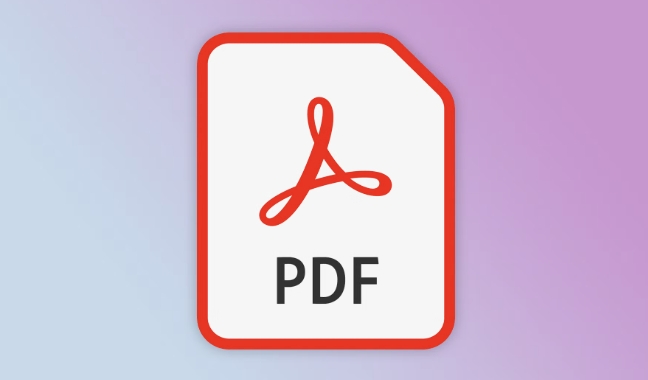
基本的な編集には、組み込みのマークアップツールを使用します
PDFに簡単な変更を加える最も簡単な方法は、Appleの組み込みマークアップ機能を使用することです。
-
PDFを開きます

- ファイルアプリ、メール、メモ、またはメッセージでPDFを見つけます。
- ファイルをタップして開きます。
-
マークアップアイコンをタップします
- 画面の上部または下部にあるツールバーで、ペンチップアイコン(?)を探します。
- 表示されていない場合は、ファイルを開いた場所に応じて「編集」または「マークアップ」をタップします。
-
ドキュメントを編集します
あなたは今できます:
- テキストの追加:「」ボタンをタップし、「テキスト」を選択してテキストボックスを挿入します。
- 描画またはサイン:ペン、鉛筆、または蛍光ペンツールを使用します。
- 形状または署名を挿入します:「」ボタンをタップして形状を追加するか、署名を保存します。
- 消去またはサイズの要素:消しゴムを使用するか、アイテムを選択してサイズと位置を調整します。
-
変更を保存します
- 「完了」またはチェックマークをタップします。
- 編集されたPDFは、オリジナルを自動的に保存します(最初に複製しない限り)。
この方法は、ドキュメントの署名、メモの追加、テキストの強調表示に最適ですが、PDF内の既存のテキストの編集にはありません。
サードパーティアプリを使用してPDFでテキストを編集します
実際のテキストコンテンツを変更する必要がある場合(タイプミスの修正や段落の書き換えなど)、ネイティブツールはそれを直接行わせません。専用アプリが必要です。ここに2つの信頼できるオプションがあります。
1。AdobeAcrobat Reader(オプションのプレミアム機能を備えた無料)
- App StoreからAdobe Acrobatをダウンロードしてください。
- AcrobatでPDFを開くか、ファイルからインポートします。
- 編集PDFツールをタップします。
- あなたはできる:
- テキストを追加または変更します。
- 画像を挿入します。
- ページを並べ替えたり、回転させたり、削除したりします。
- 完了したら保存してエクスポートします。
2。ReaddleによるPDFエキスパート(人気のある有料オプション)
- スムーズなインターフェースと強力な編集で知られています。
- PDFを開き、[編集]ボタンをタップします。
- テキストをWordドキュメントのように変更します(サポートされている形式)。
- テキストベースのPDF(スキャンされたドキュメントではない)で最適に機能します。
- リンク、アウトライン、および注釈をサポートします。
注:PDFがスキャンされた画像(ドキュメントの写真など)の場合、テキストを編集できるようにするにはOCR(光学文字認識)が必要です。 Adobe Acrobat、PDFの専門家、Microsoft Lensなどのアプリは、スキャンされたPDFを編集可能な形式に変換できます。
より良いPDF編集体験のためのヒント
- 特にオリジナルを上書きする場合は、編集前に常にバックアップを保持します。
- より正確な描画または手書きのために、スタイラスまたはリンゴの鉛筆(iPad)を使用してください。
- Filesアプリにフォルダーを整理して、 PDFをすばやく見つけることができます。
- クラウドの統合を検討してください。多くのアプリがiCloud、Dropbox、またはGoogleドライブと同期します。
iPhoneまたはiPadでPDFを編集するには、コンピューターが必要になりません。基本的なマークアップの場合、組み込みツールで十分です。テキストの変更などの深い編集については、Adobe AcrobatやPDF Expertなどの信頼できるアプリを使用してください。いくつかのタップを使用すると、どこにいてもPDFに署名、注釈、または修正できます。
基本的に、それはあなたが必要な編集の種類、つまりライトのタッチアップまたは完全なコンテンツの変更に帰着します。適切なツールを選んでください、そしてあなたは行くのが良いです。
以上がiPhoneまたはiPadでPDFを編集する方法は?の詳細内容です。詳細については、PHP 中国語 Web サイトの他の関連記事を参照してください。

ホットAIツール

Undress AI Tool
脱衣画像を無料で

Undresser.AI Undress
リアルなヌード写真を作成する AI 搭載アプリ

AI Clothes Remover
写真から衣服を削除するオンライン AI ツール。

Clothoff.io
AI衣類リムーバー

Video Face Swap
完全無料の AI 顔交換ツールを使用して、あらゆるビデオの顔を簡単に交換できます。

人気の記事

ホットツール

メモ帳++7.3.1
使いやすく無料のコードエディター

SublimeText3 中国語版
中国語版、とても使いやすい

ゼンドスタジオ 13.0.1
強力な PHP 統合開発環境

ドリームウィーバー CS6
ビジュアル Web 開発ツール

SublimeText3 Mac版
神レベルのコード編集ソフト(SublimeText3)
 「このデバイスが正しく構成されていない(コード1)」を修正する方法
Aug 02, 2025 am 04:33 AM
「このデバイスが正しく構成されていない(コード1)」を修正する方法
Aug 02, 2025 am 04:33 AM
デバイスマネージャーは、通常、ハードウェア接続の問題またはドライバーの異常によって引き起こされる感嘆符を表示します。ソリューションは次のとおりです。1。デバイスの接続と電源をチェックし、プラグとプラグを解除し、ライブハブを使用するか、インターフェイスを交換します。 2。ドライバーを更新またはロールバックし、デバイスマネージャーまたは公式Webサイトから最新のドライバーを取得します。 3.古いデバイスの残差情報をクリーンアップし、非表示のデバイスをアンインストールして再識別します。 4.レジストリを慎重に変更し、バックアップ後に例外を削除します。それでも解決できない場合は、システムを再インストールしてみてください。
 「現在利用可能な電源オプションがない」修正方法
Jul 27, 2025 am 01:22 AM
「現在利用可能な電源オプションがない」修正方法
Jul 27, 2025 am 01:22 AM
最初にPower Troubbleshooterを実行し、[管理者]コマンドプロンプトを使用してPowerCFG-RestoredEfaultSchemesコマンドを実行してPower Schemeをリセットし、ACPIドライバーを更新または再インストールし、グループポリシー設定(Pro/Enterprise Editionのみ)を確認し、SFC/スキャノーを実行してシステムファイルを修復し、ユーザープロファイルを作成してユーザープロファイルを作成することでユーザープロファイルを作成するかどうかを判断します。ほとんどの場合、パワーオプションは通常に戻ります。
 「指定されたモジュールが見つからなかった」修正方法
Jul 25, 2025 am 12:58 AM
「指定されたモジュールが見つからなかった」修正方法
Jul 25, 2025 am 12:58 AM
「テスペイ型モジュールが見つかりませんでした」エラーは、通常、VisualC再配分パッケージ、破損したシステムファイル、またはモジュールパスの誤解を誤って設定するのではなく、DLLファイルの欠落または破損によって引き起こされます。手順に従ってトラブルシューティングおよび修正できます。1。Microsoft VisualC再配布可能なパッケージをインストールまたは修復できます。 2。SFC/スキャノウおよびDISMツールを使用して、システムファイルを修復します。 3.欠落しているDLLファイルをダウンロードして再登録します。 4.グラフィックカードドライバーを更新または再インストールして、通常のグラフィックモジュールを確保します。 5.プログラムの互換性を確認し、管理者として実行してみてください。ほとんどの場合、順番に
 Microsoft Officeエラーコード30183-27の修正方法
Jul 28, 2025 am 12:14 AM
Microsoft Officeエラーコード30183-27の修正方法
Jul 28, 2025 am 12:14 AM
エラーコード30183-27は、通常、許可またはシステムの競合が不十分であることによって引き起こされます。 1.インストーラーを管理者として実行し、ダウンロードしたファイルがロックされているかどうかを確認します。 2.システムの一時的なフォルダー(%TEMP%、TEMP、APPDATA \ Local \ Temp)を清掃し、ディスクスペースを解放します。 3.インストールの干渉を防ぐために、ウイルス対策ソフトウェアまたはファイアウォールを一時的に閉じます。 4. Microsoft Supportandand Recovery AssistantやOffice Deployment Tool(ODT)などのMicrosoftの公式修理ツールを使用して、トラブルシューティングとインストールを行います。 5.インストールする前にコンピューターを再起動してみてください。ほとんどの場合、問題を解決するために上記の手順に従ってください。
 エラーコード0x80070017を修正する方法
Aug 02, 2025 am 04:20 AM
エラーコード0x80070017を修正する方法
Aug 02, 2025 am 04:20 AM
Windowsの更新エラー0x80070017は、通常、システムファイル、キャッシュ、またはディスクエラーによって引き起こされ、必ずしもハードディスクの破損ではありません。ソリューションは次のとおりです。1。SFCとDism Toolsを使用してシステムファイルを修復し、SFC/ScannowおよびDismコマンドを順番に実行します。 2. Windows Update Cacheをクリアし、サービスを停止した後、SoftwareDistributionフォルダーのコンテンツを削除します。 3. CHKDSKを実行して、グラフィカルインターフェイスまたはコマンドプロンプトで実行できるディスクエラーを確認します。 4.ドライバー、特にストレージコントローラーとハードディスクドライブを更新またはロールバックします。ほとんどの場合、最初の3つの方法を解決できます。それでも処理できない場合は、ハードウェアの問題であるか、システムを再インストールする必要があります。
 「システムコールに渡されたデータ領域が小さすぎる」修正方法
Jul 25, 2025 am 12:38 AM
「システムコールに渡されたデータ領域が小さすぎる」修正方法
Jul 25, 2025 am 12:38 AM
「thedataareapassedtoasystemcallistoosmall」エラーに遭遇した場合、1。ネットワークカードドライバーを最初に更新または再インストールすると、デバイスマネージャーから最新バージョンを更新または手動でインストールできます。仮想マシンユーザーは、仮想ネットワークカードを削除して再添加しようとすることができます。 2.レジストリを変更してLanmanworkStationパラメーターを調整し、指定されたパスを見つけて、メモリサイズを1048576に設定し、FileInfocacheEntriesMaxとFileObjectCacheEntriesMaxを追加してキャッシュを最適化します。 3. LanmanworkStation、サーバー、TCPを確認してください
 タスクスケジューラを修正する方法タスクを実行していません
Jul 30, 2025 am 01:54 AM
タスクスケジューラを修正する方法タスクを実行していません
Jul 30, 2025 am 01:54 AM
CheckthetriggerSettingSurEtheyReEnabledandCorrectlyConuredDate、時間、および回復;
 音なしで電話の呼び出しの何が問題になっていますか
Aug 13, 2025 pm 06:09 PM
音なしで電話の呼び出しの何が問題になっていますか
Aug 13, 2025 pm 06:09 PM
電話に音がない理由には、ハードウェアの問題(破損したスピーカー、アイアピースの穴のブロック、コネクタの接触が不十分です)、ソフトウェアの問題(ボリューム設定が低すぎる、システム障害、システムの障害、ネットワーク輻輳)、およびその他の理由(Bluetoothヘッドセットが接続され、アプリケーション干渉)が含まれます。ソリューションには、ハードウェアのチェック、ボリューム設定の調整、サイレントモードのオフ、電話の再起動、システムの更新、Bluetoothヘッドセットの切断、問題のあるアプリケーションのアンインストールが含まれます。それでも解決できない場合は、テクニカルサポートにお問い合わせください。







